Como inserir carimbo de data e hora com segundos no Excel?
Ao trabalhar com despesas, investimentos e faturas no Excel, pode ser necessário inserir um carimbo de data e hora. Normalmente, o carimbo inserido é formatado como hh:mm por padrão, mas como inserir o carimbo no formato hh:mm:ss?
Inserir carimbo de data e hora com segundos usando VBA
 Inserir carimbo de data e hora com segundos usando VBA
Inserir carimbo de data e hora com segundos usando VBA
Neste caso, apenas um código VBA pode ajudar você a inserir o carimbo de data e hora atual com segundos.
1. Selecione a célula onde deseja inserir o carimbo de data e hora e pressione Alt + F11 para abrir a janela do Microsoft Visual Basic for Applications.
2. Clique em Inserir > Módulo e cole o código VBA abaixo na nova janela do Módulo.
VBA: Inserir carimbo de data e hora com segundos
Sub TimeStamp()
ActiveCell.Value = Time
ActiveCell.NumberFormat = "h:mm:ss AM/PM"
End Sub3. Pressione F5 no teclado ou clique em Executar botão![]() para inserir o carimbo de data e hora. Veja a captura de tela:
para inserir o carimbo de data e hora. Veja a captura de tela: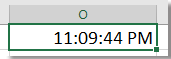

Desbloqueie a Magia do Excel com o Kutools AI
- Execução Inteligente: Realize operações de células, analise dados e crie gráficos — tudo impulsionado por comandos simples.
- Fórmulas Personalizadas: Gere fórmulas sob medida para otimizar seus fluxos de trabalho.
- Codificação VBA: Escreva e implemente código VBA sem esforço.
- Interpretação de Fórmulas: Compreenda fórmulas complexas com facilidade.
- Tradução de Texto: Supere barreiras linguísticas dentro de suas planilhas.
Melhores Ferramentas de Produtividade para Office
Impulsione suas habilidades no Excel com Kutools para Excel e experimente uma eficiência incomparável. Kutools para Excel oferece mais de300 recursos avançados para aumentar a produtividade e economizar tempo. Clique aqui para acessar o recurso que você mais precisa...
Office Tab traz interface com abas para o Office e facilita muito seu trabalho
- Habilite edição e leitura por abas no Word, Excel, PowerPoint, Publisher, Access, Visio e Project.
- Abra e crie múltiplos documentos em novas abas de uma mesma janela, em vez de em novas janelas.
- Aumente sua produtividade em50% e economize centenas de cliques todos os dias!
Todos os complementos Kutools. Um instalador
O pacote Kutools for Office reúne complementos para Excel, Word, Outlook & PowerPoint, além do Office Tab Pro, sendo ideal para equipes que trabalham em vários aplicativos do Office.
- Pacote tudo-em-um — complementos para Excel, Word, Outlook & PowerPoint + Office Tab Pro
- Um instalador, uma licença — configuração em minutos (pronto para MSI)
- Trabalhe melhor em conjunto — produtividade otimizada entre os aplicativos do Office
- Avaliação completa por30 dias — sem registro e sem cartão de crédito
- Melhor custo-benefício — economize comparado à compra individual de add-ins